Với vai trò một người luôn phải đối mặt với vô số dự án, tài liệu và một biển thông tin khổng lồ, tôi đã tìm thấy một đồng minh đắc lực mang tên NotebookLM. Từng được biết đến với tên Project Tailwind, công cụ được hỗ trợ bởi AI này đã thay đổi căn bản cách tôi quản lý kiến thức, trích xuất thông tin và hoàn thành công việc. Theo thời gian, tôi đã tổng hợp được nhiều mẹo và thủ thuật giúp tối ưu hóa quy trình làm việc của mình một cách đáng kể, và hôm nay, tôi rất vui mừng được chia sẻ những hiểu biết này với cộng đồng công nghệ tại Việt Nam.
 Hình ảnh minh họa AI giúp tăng năng suất làm việc, với các biểu tượng liên quan đến trí tuệ nhân tạo và công việc.
Hình ảnh minh họa AI giúp tăng năng suất làm việc, với các biểu tượng liên quan đến trí tuệ nhân tạo và công việc.
NotebookLM là gì?
Trước khi đi sâu vào các mẹo sử dụng NotebookLM hiệu quả, hãy cùng tìm hiểu nhanh về công cụ này. Hiện nay có rất nhiều công cụ AI trên thị trường, nhưng chúng chủ yếu tập trung vào việc ghi chú và cung cấp AI như một tính năng bổ trợ tùy chọn. NotebookLM lại có một cách tiếp cận khác biệt.
Nó hoạt động như một cộng tác viên AI, hỗ trợ các tác vụ như nghiên cứu, viết lách và tổng hợp thông tin. Mục tiêu chính là tinh giản quá trình trích xuất thông tin chi tiết từ các bộ tài liệu lớn hoặc phức tạp. Bạn chỉ cần tạo một sổ ghi chép mới, tải lên các tài liệu và URL trang web liên quan, sau đó để AI được hỗ trợ bởi Gemini tự động tạo bản tóm tắt, dàn ý và các nội dung khác. Ý tưởng cốt lõi là quản lý và phân tích thông tin một cách hiệu quả hơn.
Các nhà nghiên cứu, nhà văn, sinh viên và chuyên gia có thể sử dụng NotebookLM để xử lý khối lượng văn bản lớn và tăng tốc quy trình làm việc của họ ngay lập tức. Giờ thì, hãy cùng khám phá cách nó hoạt động.
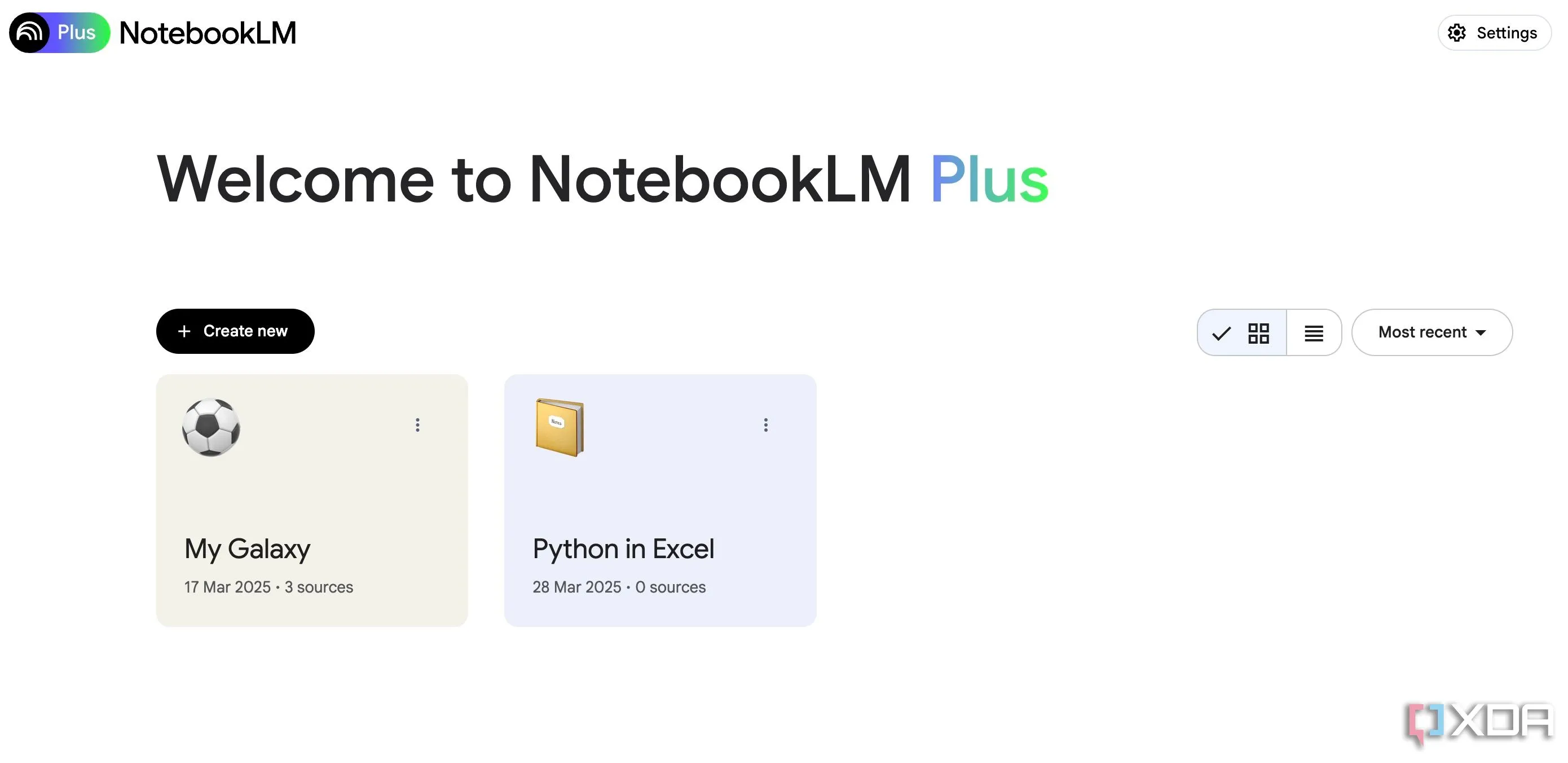 Giao diện NotebookLM đang hiển thị các tài liệu nguồn và cửa sổ chatbot AI để tương tác.
Giao diện NotebookLM đang hiển thị các tài liệu nguồn và cửa sổ chatbot AI để tương tác.
5 Cách Tối Ưu Hóa Năng Suất Với NotebookLM
1. Tóm tắt thông tin từ đa nguồn
Đây là ưu điểm lớn nhất của NotebookLM. Giả sử bạn muốn tìm hiểu về cách xây dựng một phòng lab cá nhân (home lab). Bạn có thể truy cập NotebookLM, tạo một sổ ghi chép mới tên là “Home Lab” và bắt đầu thêm các nguồn tài liệu vào đó. Bạn có thể chèn các bài viết từ XDA-developers về cấu hình phần cứng và phần mềm, hướng dẫn sử dụng cho máy chủ, thiết bị mạng và các thiết bị khác, video hướng dẫn từ YouTube, các tệp PDF chứa sơ đồ mạng, bảng tính ngân sách hoặc kế hoạch dự án, và các tài liệu Google Docs với ghi chú cá nhân.
AI của NotebookLM sẽ phân tích nội dung của từng nguồn và hiểu các mối quan hệ giữa các mảnh thông tin khác nhau. Thay vì tóm tắt từng nguồn riêng lẻ, nó có thể tổng hợp thông tin từ tất cả các nguồn của bạn.
Ví dụ, NotebookLM có thể trích xuất các thành phần phần cứng được đề xuất từ nhiều bài viết và hướng dẫn sử dụng, các bước thiết lập từ bản ghi video và tài liệu, cùng thông tin ngân sách từ các bảng tính. Bất cứ lúc nào, bạn cũng có thể đặt các câu hỏi cụ thể như “Các cấu hình mạng phổ biến được sử dụng với Proxmox là gì?”, và NotebookLM sẽ tìm kiếm trong các tài liệu của bạn để cung cấp câu trả lời thích hợp. Bạn cũng có thể hỏi “Ưu và nhược điểm của việc sử dụng Raspberry Pi làm máy chủ gia đình là gì?” để nhận được một phản hồi tổng hợp.
Về cơ bản, bạn có thể tạo một công cụ tìm kiếm cục bộ trong NotebookLM và giải quyết các truy vấn của mình. Gần đây, tôi muốn tìm hiểu về tích hợp Python trong Excel. Tôi đã thu thập các bài viết liên quan, video YouTube và các nguồn trực tuyến, tải chúng lên sổ ghi chép Python của mình, và bắt đầu hỏi NotebookLM những câu hỏi thích hợp để bắt đầu. Một lưu ý quan trọng là NotebookLM không sử dụng dữ liệu tài liệu của bạn để đào tạo các mô hình AI của nó, đảm bảo tính riêng tư.
2. Thêm ghi chú quan trọng
Khi bạn sử dụng các bản tóm tắt của AI, bạn sẽ gặp những thông tin giá trị mà bạn muốn tham khảo sau này. Bạn có thể chọn “Lưu vào ghi chú” (Save to note) ở phía dưới và tạo một ghi chú. NotebookLM cũng cung cấp một số tùy chọn để tạo ghi chú. Ví dụ, bạn có thể tạo một “Hướng dẫn học tập” (Study guide) và tạo ghi chú liên quan phù hợp. Tương tự, bạn có thể nhấp vào “Tài liệu tóm tắt” (Briefing doc), “Dòng thời gian” (Timeline) hoặc “Câu hỏi thường gặp” (FAQ) và lưu ghi chú.
Vấn đề duy nhất là bạn không thể chỉnh sửa trực tiếp một ghi chú đã được tạo. Bạn phải nhấp vào “Thêm ghi chú” (add a note) và tự viết một ghi chú mới với tất cả các tùy chọn định dạng.
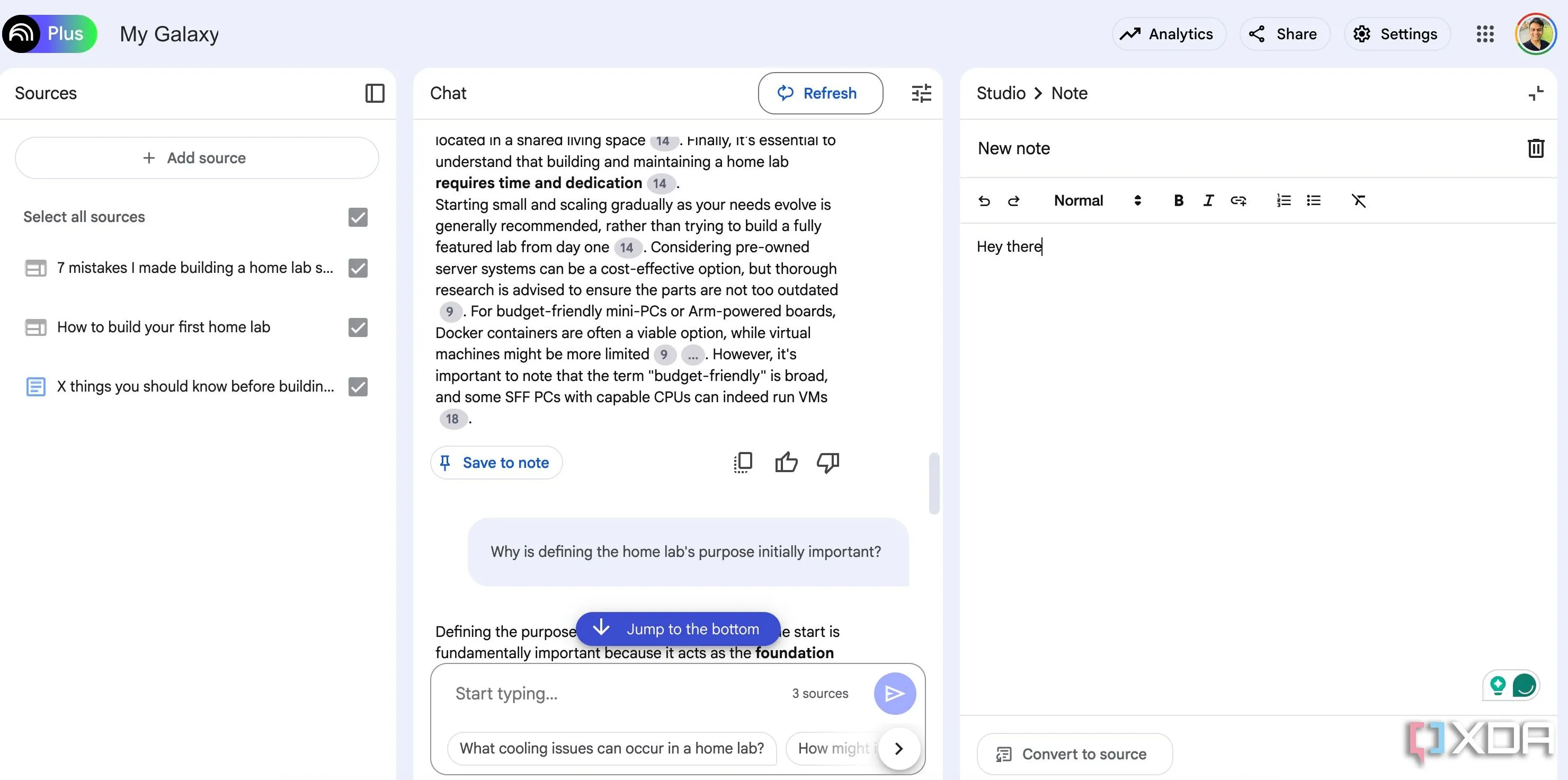 Người dùng đang tạo ghi chú trong NotebookLM, chọn các tùy chọn như Study guide, Briefing doc, Timeline, FAQ.
Người dùng đang tạo ghi chú trong NotebookLM, chọn các tùy chọn như Study guide, Briefing doc, Timeline, FAQ.
3. Sáng tạo bản đồ tư duy (Mind Map)
Nếu bạn muốn hiểu các mối quan hệ phức tạp và nắm bắt các khái niệm chính, hãy tạo một bản đồ tư duy từ một bản tóm tắt. NotebookLM sẽ phân tích các tài liệu nguồn của bạn và tự động tạo ra một bản đồ tư duy trực quan tóm tắt các chủ đề chính và các mối liên hệ của chúng. Định dạng biểu đồ phân nhánh này giúp bạn dễ dàng hình dung cách các ý tưởng khác nhau liên quan đến nhau. Bạn thậm chí có thể lưu bản đồ tư duy dưới dạng hình ảnh và chia sẻ với người khác.
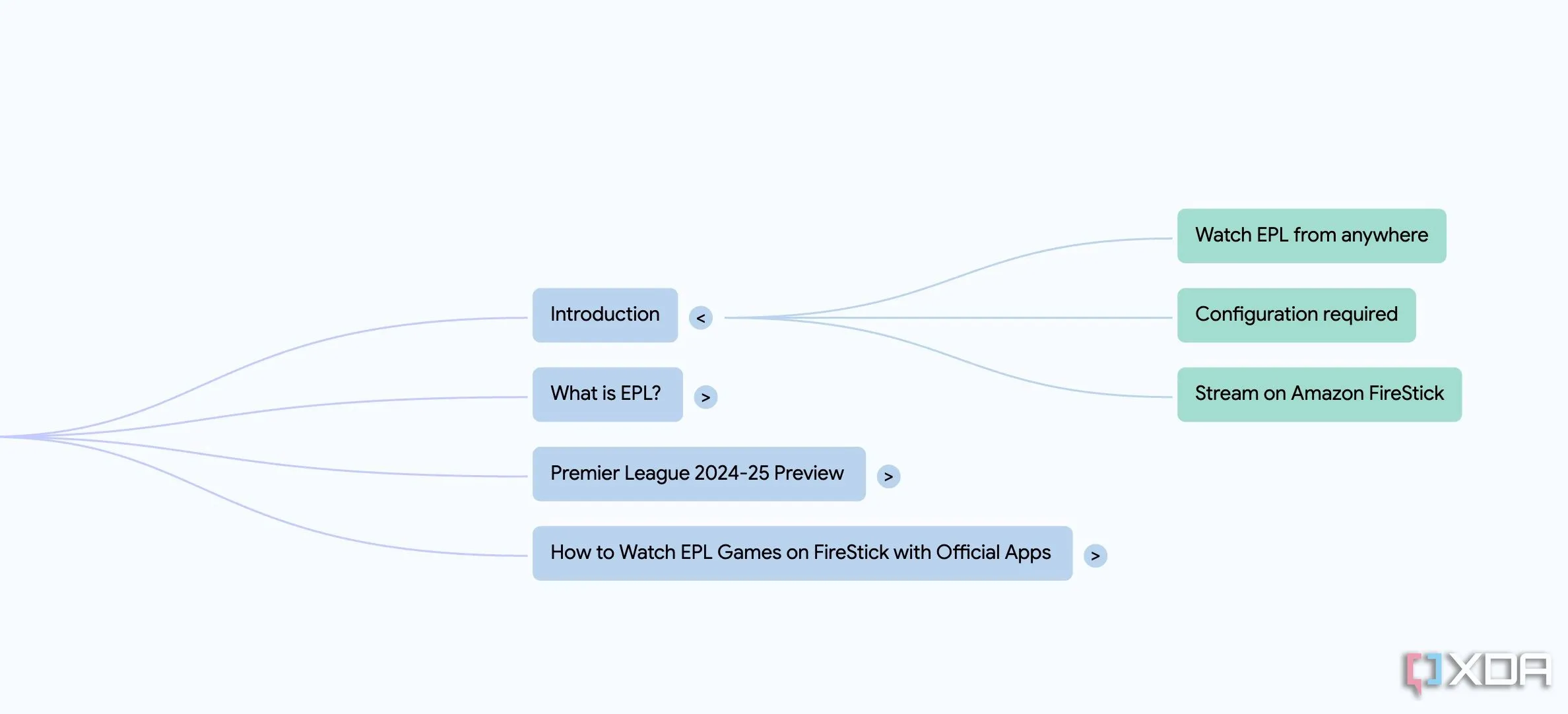 Giao diện hiển thị bản đồ tư duy (mind map) được tạo tự động bởi NotebookLM từ các tài liệu nguồn, minh họa các mối quan hệ giữa các chủ đề.
Giao diện hiển thị bản đồ tư duy (mind map) được tạo tự động bởi NotebookLM từ các tài liệu nguồn, minh họa các mối quan hệ giữa các chủ đề.
4. Tạo tổng quan bằng âm thanh
Khả năng tạo âm thanh của NotebookLM bổ sung một chiều hướng mạnh mẽ cho cách bạn tương tác và tiếp thu thông tin. Bạn có thể tạo mô tả âm thanh tự nhiên của các tài liệu đã tải lên hoặc các ghi chú đã tạo.
Điều này cho phép bạn tiếp nhận thông tin dưới dạng âm thanh, một tính năng đặc biệt hữu ích cho việc đa nhiệm hoặc khi việc đọc trực quan không thuận tiện.
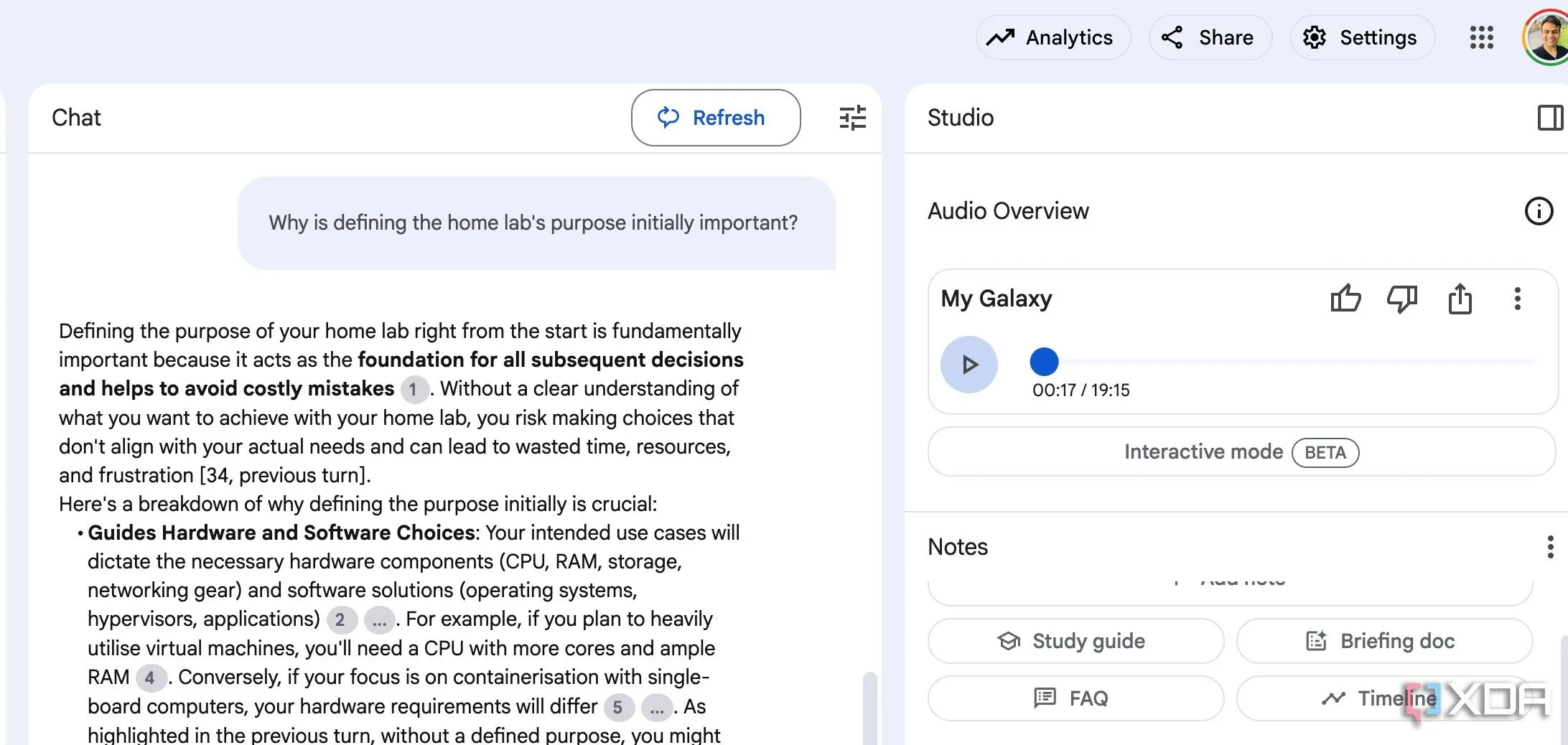 Giao diện NotebookLM với tùy chọn tạo mô tả âm thanh (audio description) từ tài liệu hoặc ghi chú đã tạo.
Giao diện NotebookLM với tùy chọn tạo mô tả âm thanh (audio description) từ tài liệu hoặc ghi chú đã tạo.
5. Cộng tác hiệu quả với nhóm
Khi một sổ ghi chép đã sẵn sàng, bạn có thể mời các thành viên trong nhóm tham gia. Bạn có thể chọn chia sẻ toàn bộ sổ ghi chép hoặc hạn chế quyền chỉ chat. Phần yêu thích của tôi là tính năng “welcome note” (ghi chú chào mừng). Tôi luôn đảm bảo thêm một ghi chú chào mừng để đặt bối cảnh cho nội dung. Khi một thành viên nhóm hoặc đồng nghiệp mở sổ ghi chép lần đầu tiên, NotebookLM sẽ hiển thị ghi chú chào mừng để họ làm quen với nghiên cứu của bạn.
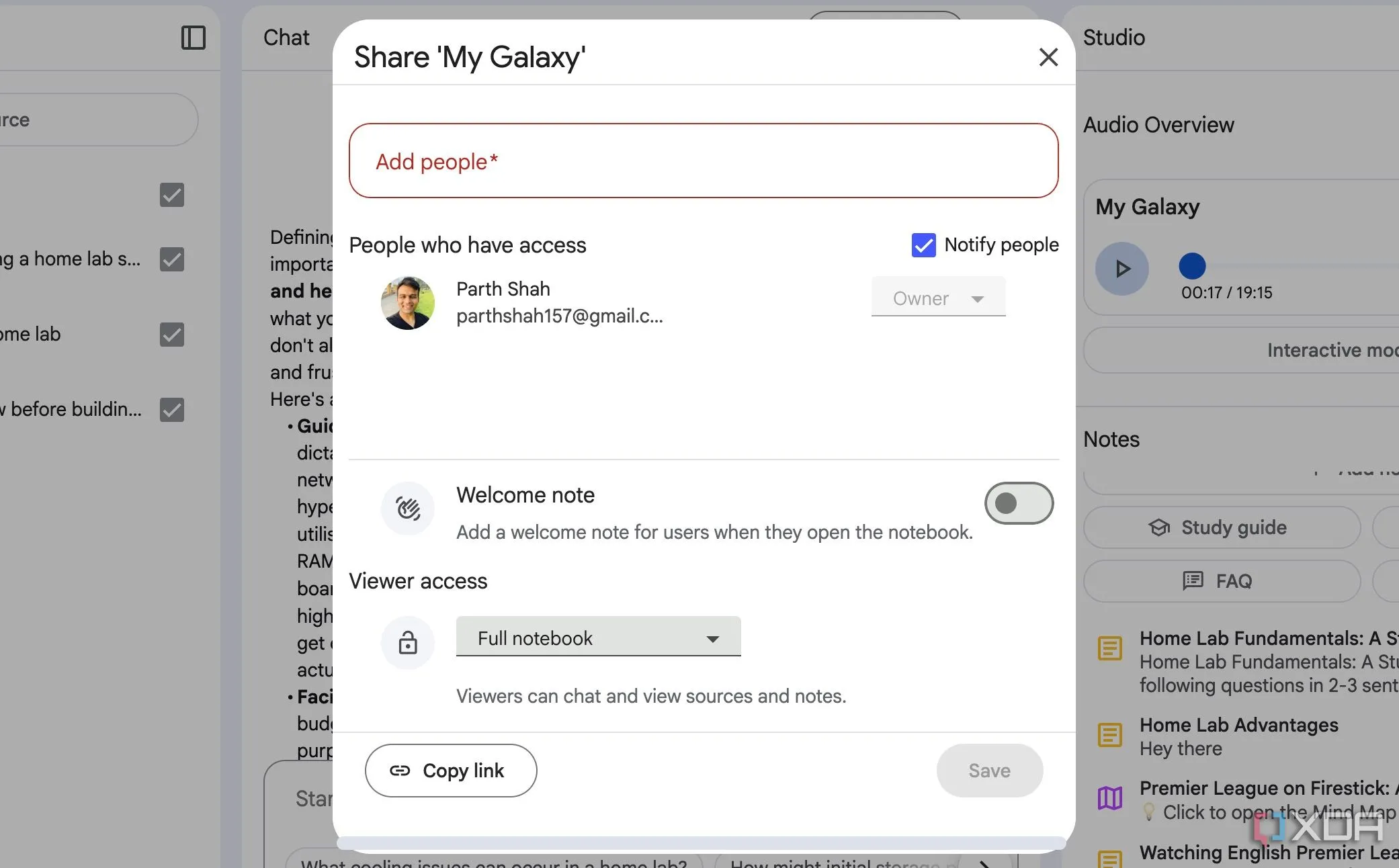 Màn hình chia sẻ sổ ghi chép (notebook) trong NotebookLM, cho phép mời thành viên nhóm và thiết lập quyền truy cập.
Màn hình chia sẻ sổ ghi chép (notebook) trong NotebookLM, cho phép mời thành viên nhóm và thiết lập quyền truy cập.
Tăng cường năng suất gấp nhiều lần với NotebookLM
Như bạn có thể thấy từ danh sách trên, NotebookLM không chỉ là một công cụ ghi chú thông thường. Bằng cách tận dụng khả năng AI của nó, tôi đã tiết kiệm được thời gian quý báu và đạt được các cấp độ hiệu quả mới. Cho dù bạn là nhà nghiên cứu, nhà văn, sinh viên hay chuyên gia, NotebookLM đều có thể trở thành một công cụ hữu ích để tăng cường đáng kể năng suất và sự rõ ràng trong công việc.
NotebookLM vẫn đang trong giai đoạn đầu phát triển, và tôi rất mong chờ xem Google sẽ đưa nó lên tầm cao mới với các bản cập nhật thường xuyên. Hãy thử ngay và xem liệu công cụ thử nghiệm này của Google có phù hợp với quy trình làm việc của bạn không.
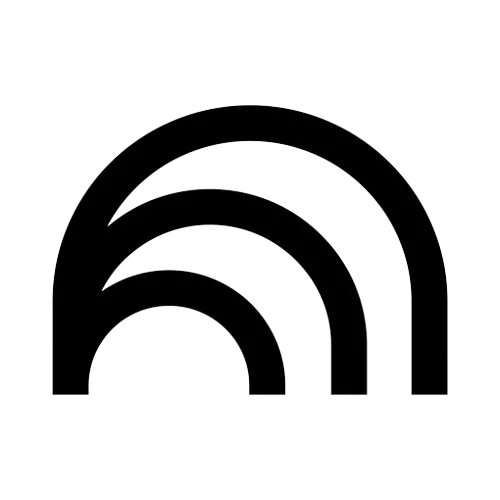 Logo NotebookLM biểu tượng cho công cụ AI hỗ trợ quản lý kiến thức và tăng năng suất.
Logo NotebookLM biểu tượng cho công cụ AI hỗ trợ quản lý kiến thức và tăng năng suất.
Để trải nghiệm những tính năng vượt trội này và biến cách bạn làm việc trở nên hiệu quả hơn, hãy truy cập NotebookLM ngay hôm nay!